시작하기 리소스 센터 / 10분 자습서 / ...
Service Quotas에서
계정 서비스 할당량 증가
Service Quotas는 100개가 넘는 AWS 서비스에 대한 할당량(전에는 한도라고 함)을 한 곳에서 관리할 수 있는 AWS 서비스입니다. Service Quotas 콘솔에서 할당량 값을 보며, 할댱량 증가도 요청할 수 있습니다.
이 자습서에서는 AWS 계정에 대한 Service Quotas를 보고 관리하는 방법에 대해 알아봅니다. AWS 계정에는 각 AWS 서비스에 대한 기본 할당량이 있습니다. 별도로 언급하지 않는 한, 각 할당량은 AWS 리전에 특정합니다. 일부 할당량에 대해서는 증가를 요청할 수 있지만, 조정할 수 없는 할당량도 있습니다.
이 자습서를 마치면 AWS 계정에서 Service Quotas를 보고 관리하는 기초 작업을 수행할 수 있습니다.
| 자습서 소개 | |
|---|---|
| 시간 | 10분 |
| 요금 | 프리 티어 적격 |
| 사용 사례 | 관리 및 거버넌스 |
| 제품 | Service Quotas |
| 대상 | 개발자 |
| 레벨 | 초보자 |
| 최종 업데이트 날짜 | 2020년 4월 6일 |
2단계. Service Quotas 대시보드 액세스 및 사용자 지정
다음 단계를 완료하여 Service Quotas 대시보드에 액세스하고 대시보드에 나타나는 카드를 사용자 지정합니다.
참고: 자세한 내용은 Service Quotas 설명서에서 Getting Started with Service Quotas를 참조하십시오.
a. Service Quotas 콘솔에 로그인합니다.
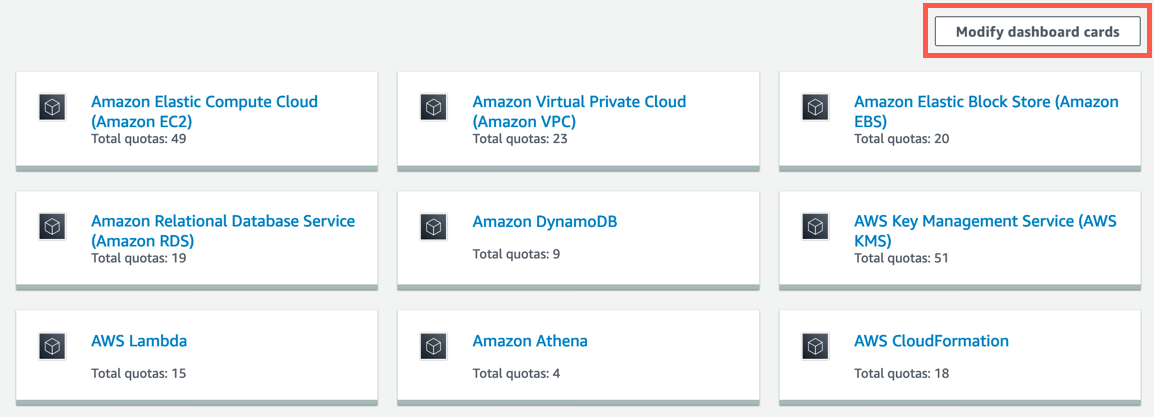
- [제거]를 선택하여 서비스를 제거합니다.
- 검색 상자에서 서비스 이름을 입력하여 서비스를 추가합니다.
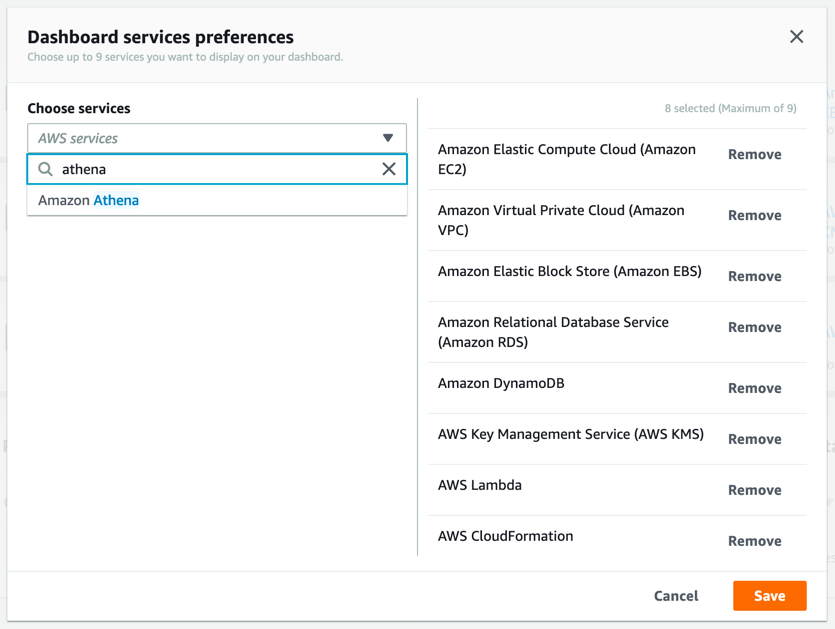
3단계. 서비스에 대한 할당량 검토
다음 단계를 완료하여 여러 AWS 서비스에서 현재 할당량을 검토합니다.
참고: 자세한 내용은 Service Quotas 설명서에서 Viewing a Service Quota를 참조하십시오.
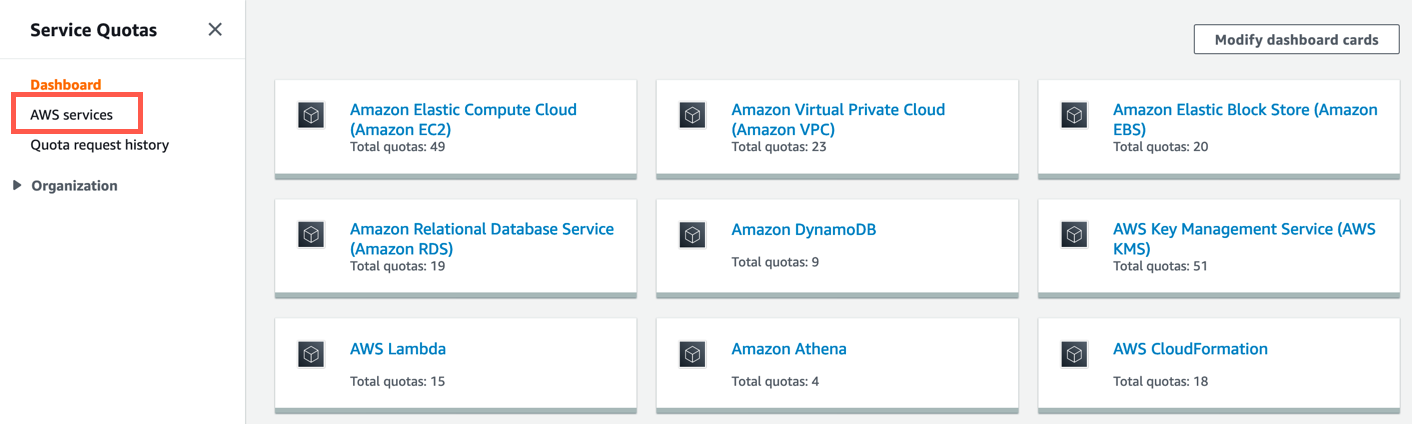
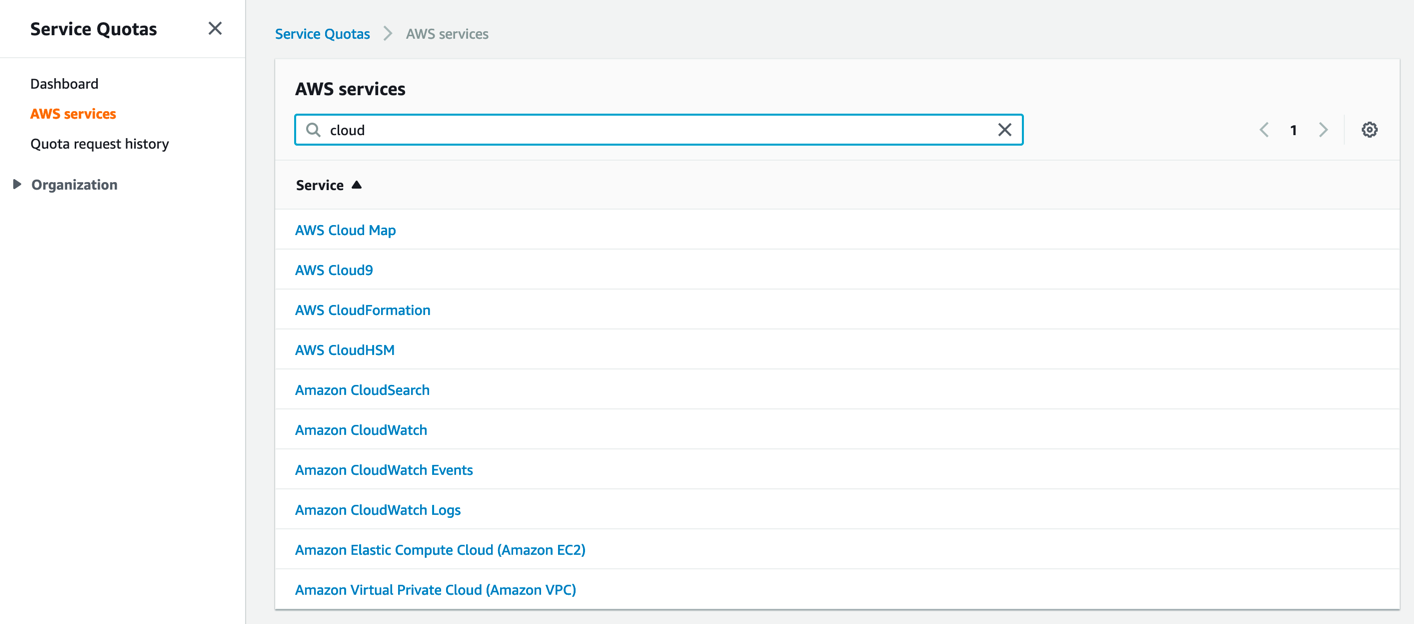
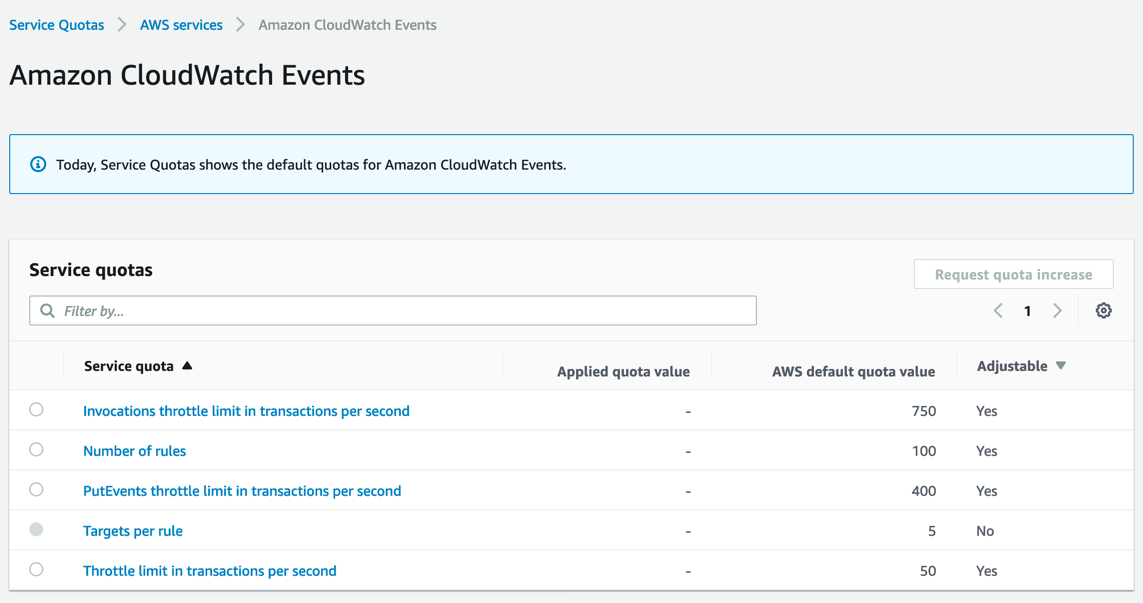
c. 해당 설명 및 Amazon 리소스 이름(ARN)과 같은 할당량에 대한 추가 정보를 보려면 할당량 이름을 선택합니다.
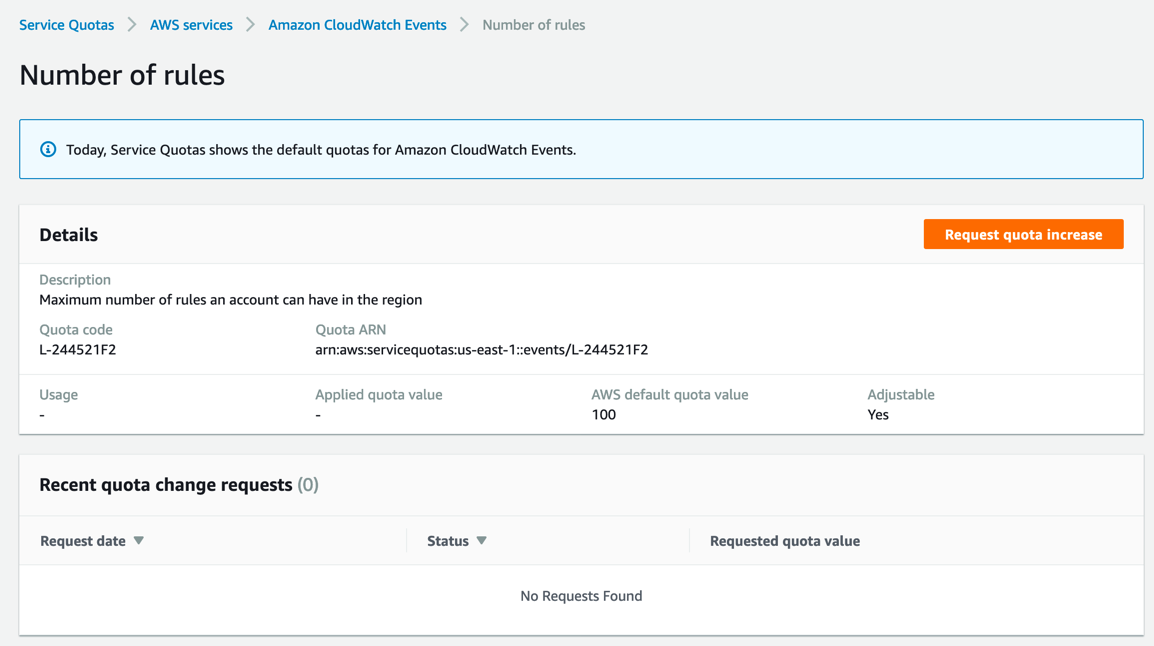
4단계. 서비스 할당량 증가 요청
증가하려는 서비스 할당량을 식별했으므로, 증가 요청을 생성할 수 있습니다.
다음 단계를 완료하여 서비스 할당량 증가를 요청합니다.
참고: 자세한 내용은 Service Quota 설명서에서 Requesting a Quota Increase를 참조하십시오.
a. [서비스 할당량] 섹션에서 증가하려는 할당량에 대한 라디오 버튼을 선택하고 [할당량 증가 요청]을 선택합니다.
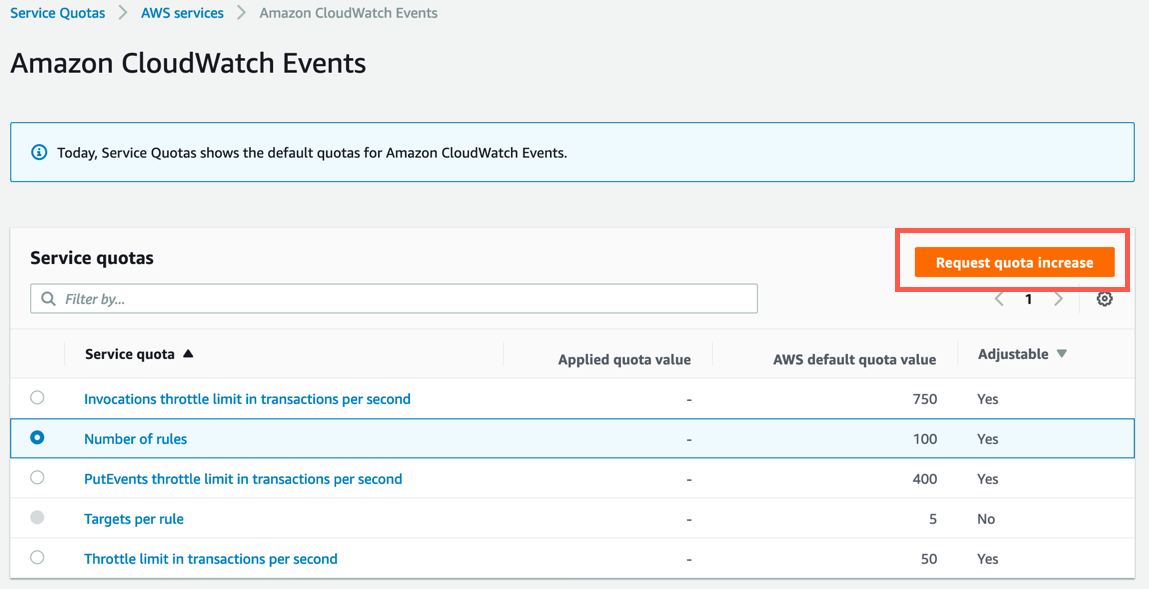
b. [할당량 값 변경]에서 새 값을 입력합니다. 새 값은 현재 값보다 커야 합니다.
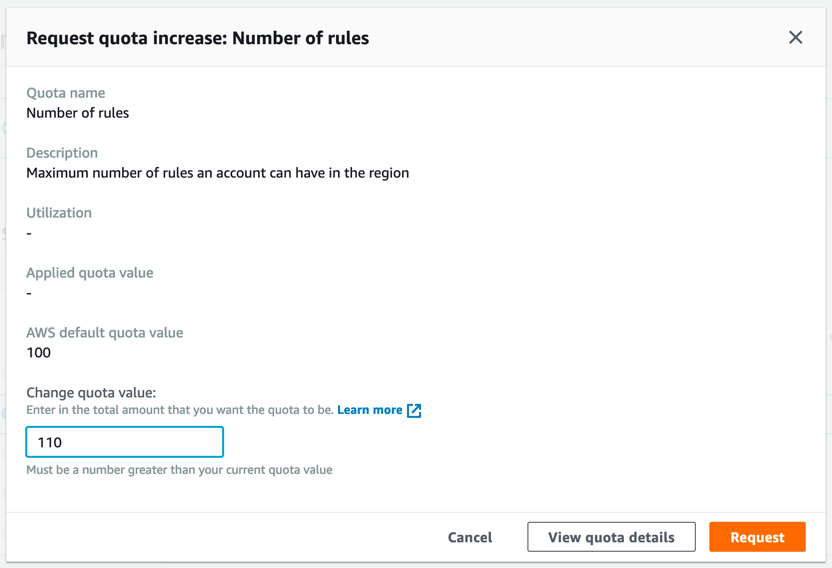
b. [요청]을 선택합니다 화면 맨 위에 확인 메시지가 나타납니다.
요청을 해결한 후에 할당량의 [적용된 할당량 값]은 새 값으로 설정됩니다.

5단계. 대기 중인 요청 및 해결된 요청 보기
서비스 할당량 증가를 요청했으므로 대기 중인 요청 상태를 볼 수 있습니다.
다음 단계를 완료하여 대기 중인 요청 또는 해결된 요청을 봅니다.
참고: 자세한 내용은 Service Quotas 사용 설명서를 참조하십시오.
a. 탐색 창에서 [대시보드]를 선택합니다. 대기 중인 서비스 할당량 요청 및 최근 해결된 서비스 할당량 요청은 대시보드 맨 아래에 나타납니다.
대기 중인 요청의 경우 요청 상태를 선택하여 요청 수신을 개설합니다. 요청의 초기 상태는 [대기 중]입니다. 상태가 [할당량 요청됨]으로 변경되면 AWS Support에서 케이스 번호를 확인할 수 있습니다. 케이스 번호를 선택하여 요청에 대한 티켓을 개설합니다.
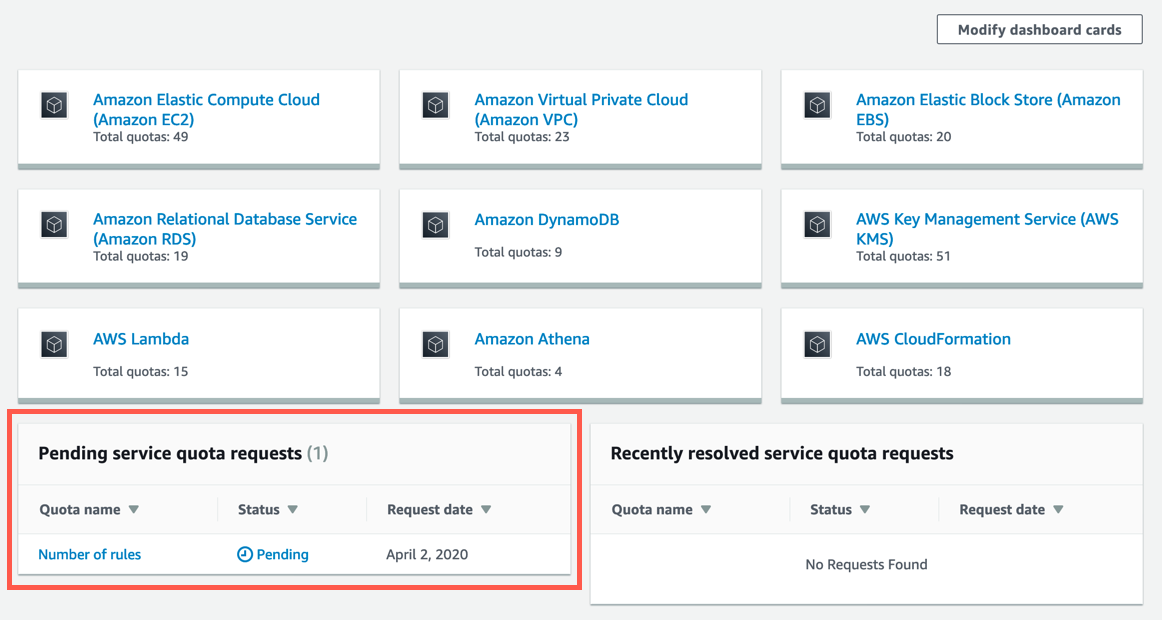
b. 또는 탐색 창에서 [할당량 요청 기록]을 선택하여 요청 및 상태의 목록을 봅니다.
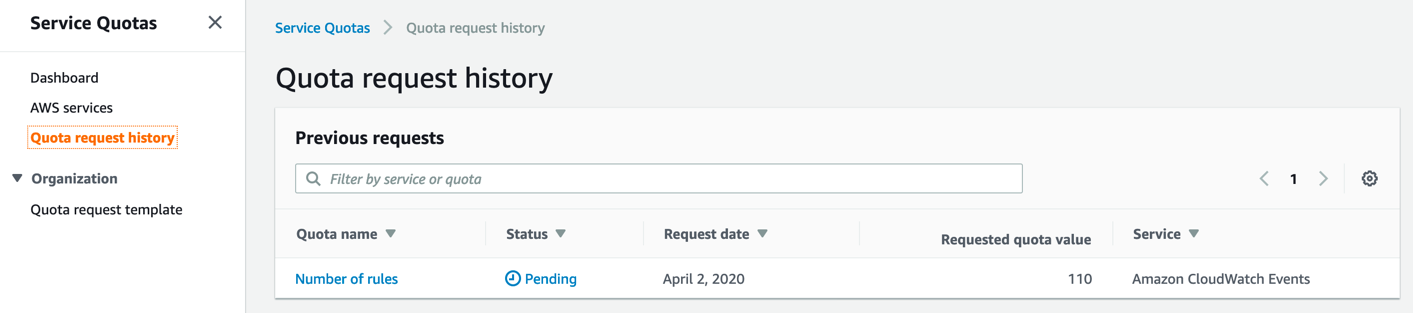
권장되는 다음 단계
Amazon CloudWatch 경보 설정
서비스 한도에 대해 자세히 알아보기
자세한 내용은 블로그 게시물 또는 Service Quotas 설명서를 참조하십시오.